Stiahnite si MP3 Skype Recorder vykonaním niekoľkých rýchlych krokov
- Aby ste mohli nahrávať akúkoľvek konverzáciu na svojom zariadení, musí byť nainštalovaný Skype.
- MP3 Skype Recorder je najlepší dostupný Skype MP3 rekordér.
- Uistite sa, že máte na disku dostatok miesta na uloženie zaznamenaných hovorov Skype.
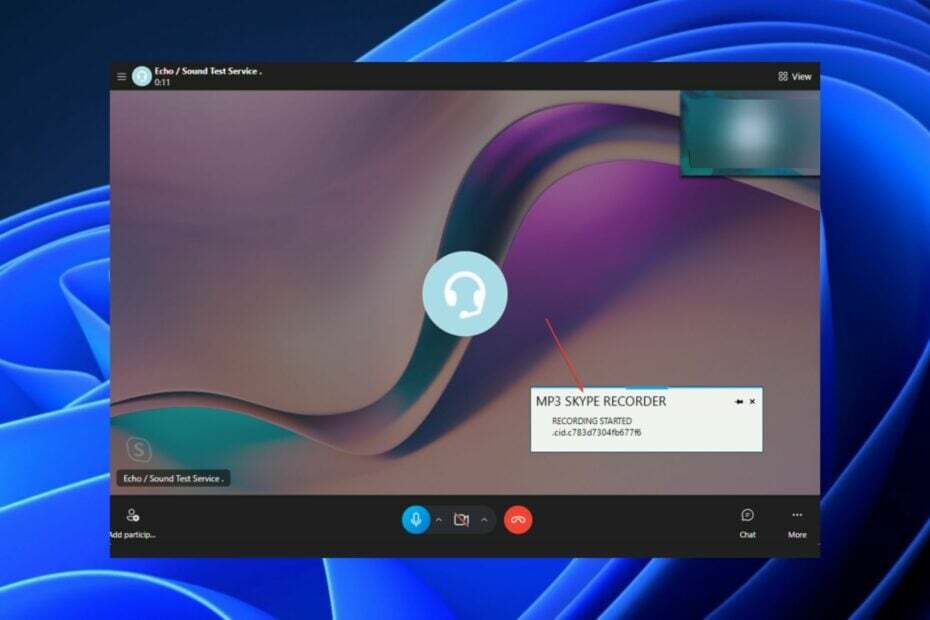
XNAINŠTALUJTE KLIKNUTÍM NA STIAHNUŤ SÚBOR
- Stiahnite si Restoro PC Repair Tool ktorý prichádza s patentovanými technológiami (dostupný patent tu).
- Kliknite Spustite skenovanie nájsť problémy so systémom Windows, ktoré by mohli spôsobovať problémy s počítačom.
- Kliknite Opraviť všetko na opravu problémov ovplyvňujúcich bezpečnosť a výkon vášho počítača.
- Restoro bol stiahnutý používateľom 0 čitateľov tento mesiac.
Skype má vstavanú funkciu, ktorá umožňuje používateľom nahrávať hovory, ale záznam ukladá ako video; nemôžete extrahovať iba MP3.
Našťastie existuje niekoľko softvérov tretích strán, ktoré môžete použiť ako záznamník MP3 Skype pre Android, Mac alebo Windows. Môžete tiež prístup k Skype cez webové prehliadače alebo si ju stiahnite ako aplikáciu.
Čo je MP3 Skype Recorder?
Skype MP3 rekordér je dosť odlišný od Funkcia hlasovej schránky Skype ktorý vám umožňuje zanechať vopred nahrané správy. Tento typ rekordéra vám umožňuje nahrávať audio konverzácie vedené cez Skype.
Existuje niekoľko MP3 Skype rekordérov pre Mac, ktoré môžete použiť na nahrávanie zvuku schôdze. Tu sú niektoré z najlepších alternatív:
- iFree Skype Recorder
- Záznamník VOIP hovorov
- CallGraph Skype Recorder
- TalkHelper Call Recorder
- Enfold Skype rekordér
MP3 Skype Recorder je najlepší, ale aj ostatné sú výbornou alternatívou.
Ako uložím nahrávku Skype ako MP3?
Skôr ako budete môcť uložiť svoje hovory, mali by ste urobiť niekoľko vecí:
- Uistite sa, že je Skype nainštalovaný, ak je to možné, v najnovšej verzii.
- Uistite sa, že máte na disku dostatok miesta na uloženie nahrávky.
- Uistite sa, že máte stabilné a silné internetové pripojenie, aby ste sa vyhli a Chyba nastavenia siete Skype.
Po vykonaní všetkých vyššie uvedených kontrol uložte nahrávku Skype ako MP3 podľa nižšie uvedených krokov.
1. Stiahnite si a nainštalujte MP3 Skype Recorder
- Prejdite na Webová stránka na stiahnutie MP3 Skype Recorder a kliknite na Bezplatné sťahovanie tlačidlo.
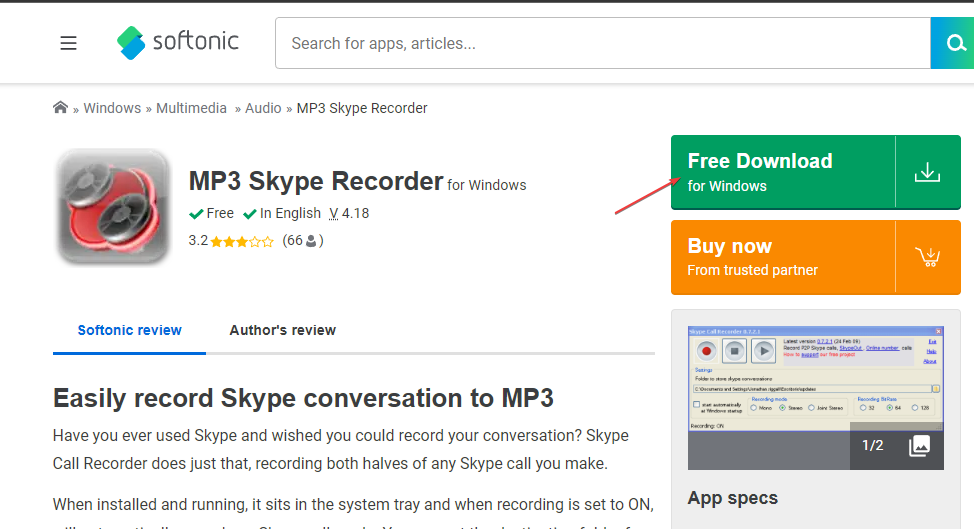
- Kliknite Bezplatné stiahnutie pre PC a počkajte, kým sa proces neskončí.

- OTVORENÉ Prieskumník súborov stlačením tlačidla Windows + E kľúče. V predvolenom nastavení by mal byť súbor v K stiahnutiu priečinok.
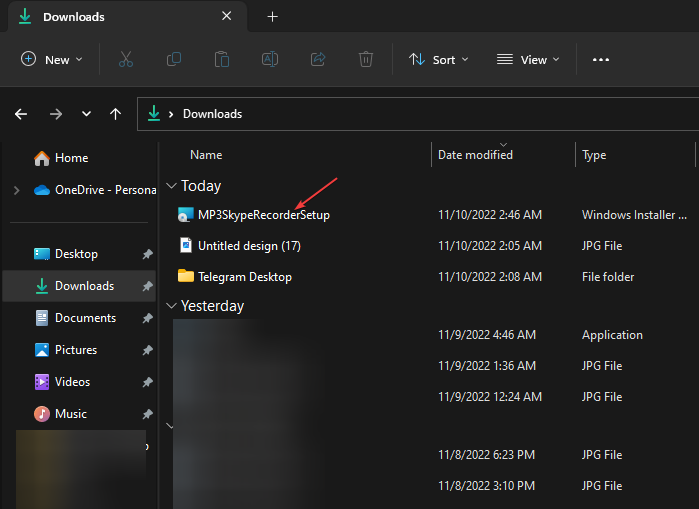
- Dvakrát kliknite na Nastavenie MP3SkypeRecorder súbor.
- Začiarknite políčko pre Súhlasím s podmienkami licenčnej zmluvy, potom kliknite na Inštalácia tlačidlo.
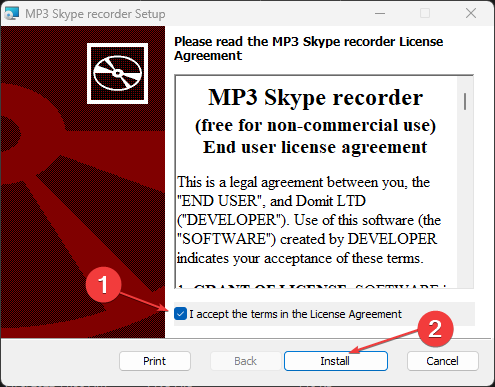
- Počkajte na dokončenie inštalácie a kliknite Skončiť zatvorte sprievodcu inštaláciou. V predvolenom nastavení sa aplikácia spustí.
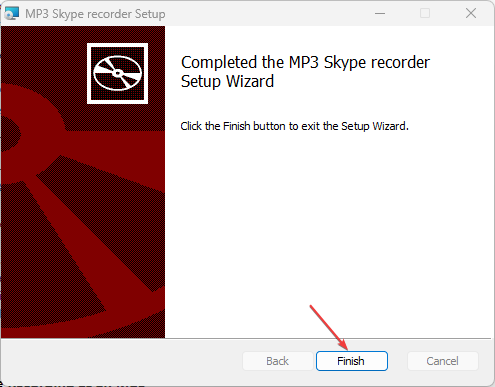
- Nakonfigurujte cieľ nahrávania priečinok, Nastavenia nahrávania, a nastavenia upozornení.
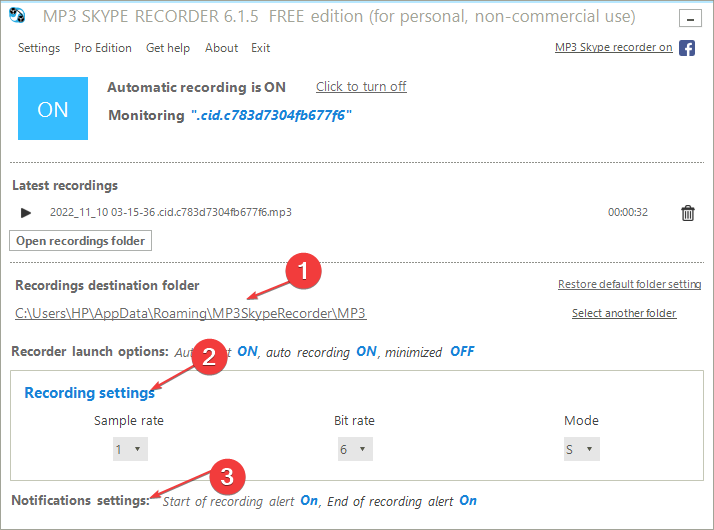
- Tiež kliknite ON nastaviť nástroj na automatické zisťovanie hovorov. Alebo zasiahnuť kliknutím vypnete pre manuálne ovládanie.
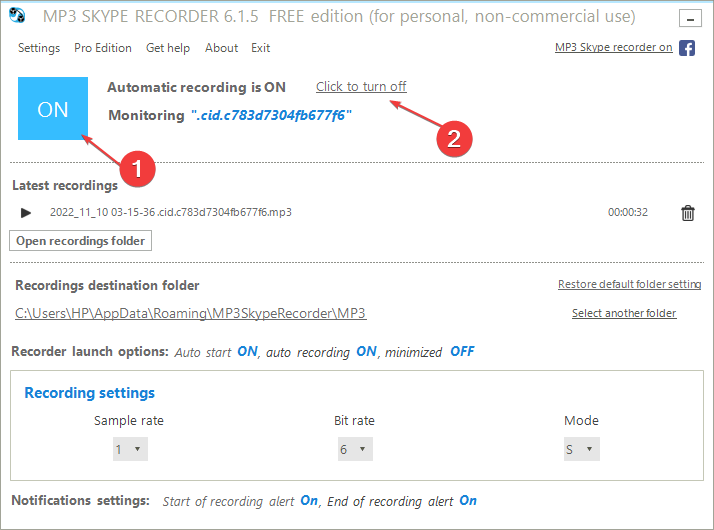
2. Uložiť ako MP3
- Stlačte tlačidlo Štart tlačidlo, vyhľadávanie Skypea kliknite na tlačidlo OTVORENÉ.
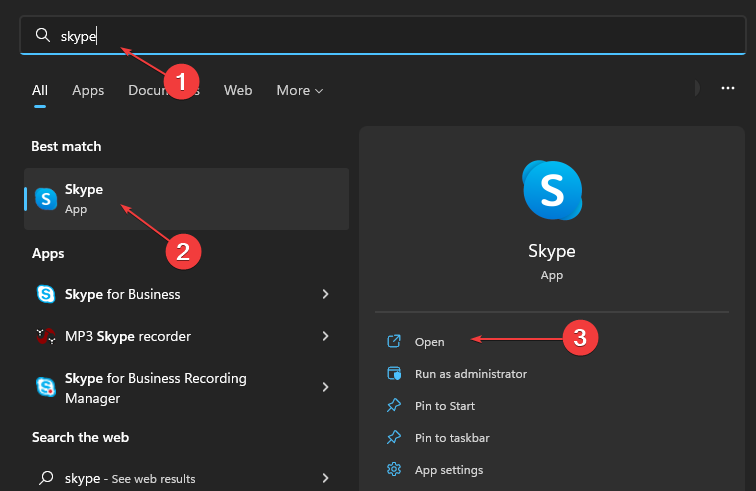
- Prihláste sa zadaním svojich poverení alebo sa prihláste na odber nového Skype účet.
- Miesto a Skype hovor a nástroj to automaticky zistí a začne zaznamenávať.
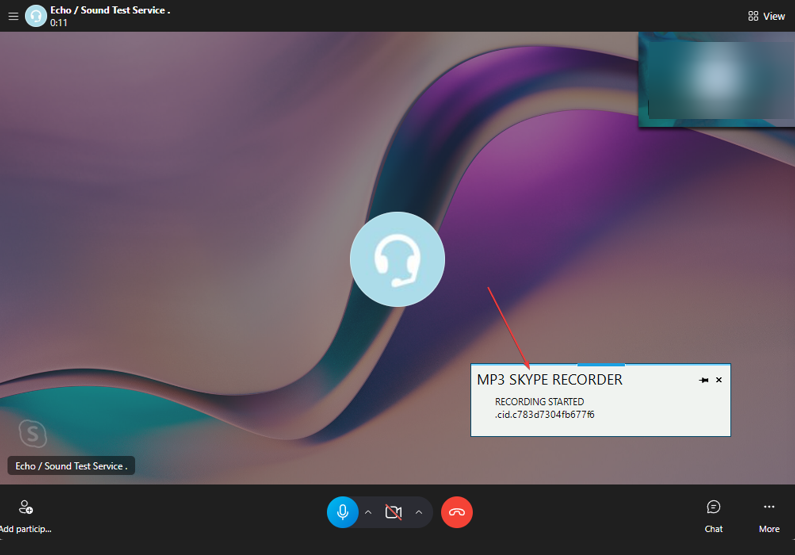
- Po dokončení sa záznam hovoru uloží ako MP3 súborprístupné v aplikácii.
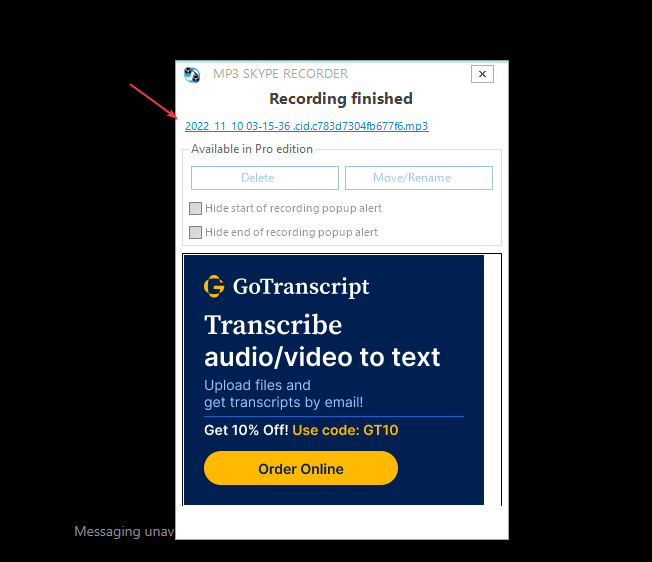
- Otvor záznamníka potom kliknite na Otvorte priečinok s nahrávkami pre prístup k vašim súborom.
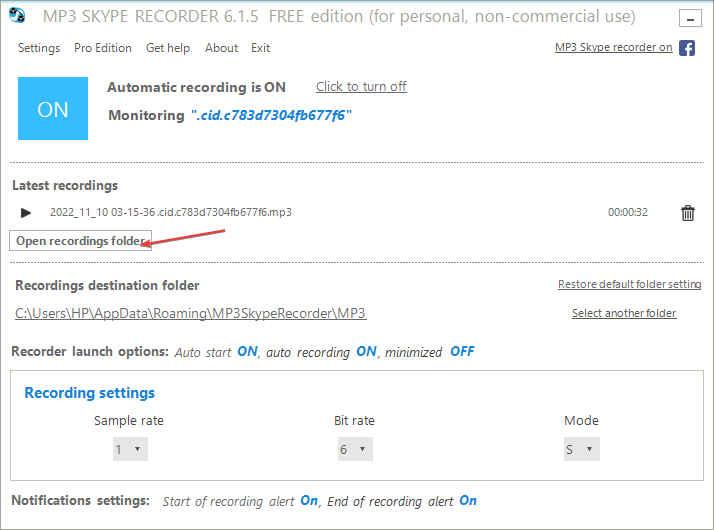
Nahrávka sa uloží do priečinka rekordéra iFree.
- Wfcrun32.exe: Čo to je a ako to opraviť, ak chýba
- Ovládač ovládača rodiny Realtek PCIe GBE pre Windows [Stiahnuť]
- Cimmanifest.exe: čo to je a ako opraviť jeho chyby
- Čo je dtsapo4service.exe a ako opraviť jeho chyby
Teraz môžete nahrávať hovory cez Skype; všetko, čo musíte urobiť, je postupovať podľa krokov, ktoré sme uviedli vyššie, aby ste uložili nahrávku MP3.
Aby ste mohli nahrávať hovory a ukladať ich pomocou aplikácie MP3 Skype, musíte mať nainštalovaný Skype.
Je tiež potrebné nastaviť Skype end-to-end šifrovanie aby ste zaistili bezpečnosť vašich rozhovorov.
Ak máte ďalšie otázky alebo návrhy, neváhajte použiť sekciu komentárov.
Stále máte problémy? Opravte ich pomocou tohto nástroja:
SPONZOROVANÉ
Ak rady uvedené vyššie nevyriešili váš problém, váš počítač môže mať hlbšie problémy so systémom Windows. Odporúčame stiahnutím tohto nástroja na opravu počítača (hodnotené ako skvelé na TrustPilot.com), aby ste ich mohli jednoducho osloviť. Po inštalácii stačí kliknúť na Spustite skenovanie tlačidlo a potom stlačte Opraviť všetko.

![10+ najlepších softvérov na nahrávanie hovorov cez Skype [Sprievodca 2021]](/f/159c2927127c34e6721b673ab99fee34.jpg?width=300&height=460)
